 点検出の切替え 点検出の切替え |
 |
頻繁に使用する点検出モードは「標準」ツールバー、ショートカットメニュー、マウス右ボタンドラッグで切替えられます。
[カスタマイズ]で点検出モードをキーボードのキーに割付ければ、素早く切替えられます。
指定したモードの点を検出すると、マウスカーソルが + から X に変わり、視覚的にわかりやすくなっています。
また、1度だけモードを切替えて、前のモードに戻すこともできます。 |
 ツールバーで切替え ツールバーで切替え |
 |
「標準」ツールバーのボタンをクリックして点検出モードを切替えられます。
ボタンを右クリックすると、1度だけ点検出モードを切替えます。 |
 |
| ボタン |
クリック |
右クリック |
説明 |
 |
グリッド表示 |
[グリッドの設定] |
|
 |
グリッド点 |
グリッドと端交点 |
グリッド表示時にグリッド点を検出 |
 |
端交点 |
1度だけ |
図形の端点、図形の交点を検出 |
 |
図形上 |
図形上の点を検出 |
 |
中点 |
図形の中点を検出 |
 |
中心点 |
円(弧)・楕円(弧)の中心点を検出 |
 |
円周上1/8点 |
円周上の45度ごとの点を検出 |
 |
文字基準点 |
文字の9箇所の基準点を検出 |
 |
寸法端点 |
寸法図形の端点を検出 |
 |
仮想交点 |
交わっていない2線の交点を検出 |
 |
2点間 |
グリッド点〜仮想交点の2点の中間点を検出 |
 |
オフセット |
グリッド点〜2点間からの相対座標を入力 |
|
| グリッド点〜仮想交点がオンでない場合は、任意点になります。 |
 ショートカットメニューで切替え ショートカットメニューで切替え |
 |
Ctrlキーを押しながらマウス右ボタンをクリックすると、点検出のショートカットメニューを表示しモードを切替えられます。
[オプション]の[表示]タブで表示するショートカットメニューを「標準」「1度だけ」から選択できます。 |
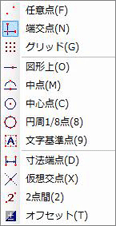 |
 |
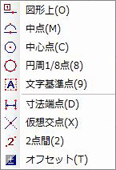 |
|
 マウスドラッグで切替え マウスドラッグで切替え |
 |
[マウスの設定]の[右ボタン]ドラッグで「点検出」を選択すると、マウス右ボタンドラックで点検出モードを切替えられます。
「画面移動」を選択すると、Ctrlキーを押しながら右ボタンドラックで点検出モードになります。 |
| 移動 |
カーソル |
表示 |
 |
移動 |
カーソル |
表示 |
 |
移動 |
カーソル |
表示 |
| 左上 |
 |
円周1/8点 |
上 |
 |
2点間 |
右上 |
 |
グリッド |
| 左 |
 |
図形上 |
|
右 |
 |
中点 |
| 左下 |
 |
中心点 |
下 |
  |
任意点・端交点 |
右下 |
 |
文字基準点 |
|
 キーボードで表示操作 キーボードで表示操作 |
 |
 |
[カスタマイズ]の[キーボード]で点検出モードのコマンドをキーに割付けると、そのキーを押して点検出モードを切替えられます。 |
|
|